 文章正文
文章正文
详解脚本文件夹的位置及打开方法
在Adobe Illustrator(简称)中脚本功能为使用者提供了强大的自动化操作能力可以有效提升工作效率。许多客户在利用进展中可能将会对脚本文件夹的位置及怎样打开感到困惑。本文将为您详细解答脚本文件夹在哪打开及位于哪个文件夹的难题。
一、脚本文件夹的位置
咱们需要理解脚本文件夹的具 置。脚本文件夹位于安装目录下的“Presets”文件夹中。具体路径如下:
Windows系统:
C:\\Program Files\\Adobe\\Adobe Illustrator [版本号]\\Presets\\Scripts
macOS系统:
/lications/Adobe Illustrator [版本号]/Presets/Scripts
其中“[版本号]”表示您安装的版本例如“2021”、“2022”等。请关注不同版本的其脚本文件夹的位置可能略有不同。
二、脚本文件夹的打开方法
1. 通过软件打开脚本文件夹
在软件中,您可依据以下步骤打开脚本文件夹:
(1)打开软件,点击菜单栏中的“文件”选项。
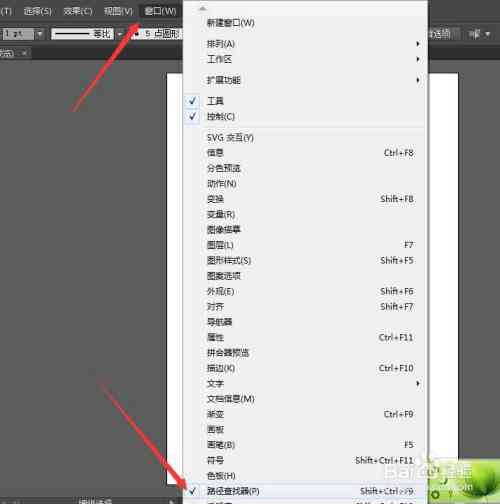
(2)在“文件”菜单中,选择“脚本”选项。
(3)在“脚本”菜单中,选择“运行其他脚本”选项。
(4)此时,会弹出一个文件选择对话框。在这个对话框中,您可以看到脚本文件夹的路径。
(5)在文件选择对话框中,直接进入脚本文件夹即可查看和管理脚本文件。
2. 通过文件资源管理器打开脚本文件夹
您也可通过文件资源管理器直接打开脚本文件夹。具体操作如下:
(1)在Windows系统中,按下“Win R”键,打开“运行”对话框。
(2)在“运行”对话框中输入脚本文件夹的路径,然后点击“确定”按钮。
(3)在macOS系统中,打开“Finder”,然后在搜索框中输入脚本文件夹的路径。
(4)按下回车键,即可打开脚本文件夹。
三、脚本文件的安装与利用
1. 安装脚本文件
要安装脚本文件,您需要将的脚本文件(多数情况下是.jsx格式的压缩包)解压,然后将解压后的.jsx文件复制到脚本文件夹中。安装在此文件夹的脚本会自动出现在的脚本菜单中。
2. 采用脚本文件
在软件中,采用脚本文件非常简单。只需按照以下步骤操作:
(1)打开软件,点击菜单栏中的“文件”选项。
(2)在“文件”菜单中选择“脚本”选项。
(3)在“脚本”菜单中,找到并选择您安装的脚本文件。
(4)点击脚本文件,会自动运行选中的脚本文件。
四、总结
脚本文件夹是软件中非常关键的一个组成部分,它能够帮助使用者增强工作效率,实现自动化操作。通过本文的介绍,相信您已经熟悉了脚本文件夹的位置及打开方法。在实际操作中,您可尝试安装和采用若干实用的脚本以充分发挥软件的潜能。
为了更好地管理脚本文件,您还能够在脚本文件夹中创建子文件夹,将不同类型的脚本分门别类地存放。这样,在采用时能够更加方便地查找和运行所需的脚本。
需要留意的是,在安装和采用脚本时,建议断开网络连接,以防止脚本文件被恶意修改。同时为了保障脚本的正常运行,建议您备份原始的脚本文件夹,以免出现意外情况。
掌握脚本文件夹的位置及打开方法,将有助于您更好地利用软件,加强工作效率。期望本文对您有所帮助。